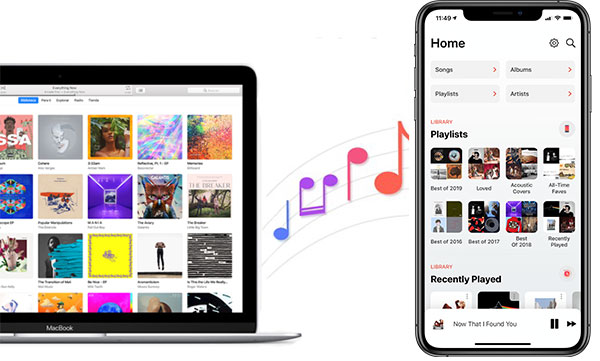
Crear una lista de sus canciones favoritas en su iPhone es una tarea enorme y sistemática. Puede ser costoso y lento. Y puede ser una lucha recordar algunos recursos musicales antiguos en la actualidad. Entonces, cuando desee hacer una copia de seguridad y administrar las pistas de su computadora, o simplemente transferirlas a la Biblioteca iTunes, es imprescindible encontrar algunos métodos prácticos para aliviar el trabajo. Ok, exploraremos Cómo transferir música de iPhone a iTunes En esta guía rápida. Y con suerte, los encontrarás gratificantes.
Opción 1: Cómo transferir canciones de iPhone a iTunes directamente (música comprada)
iTunes le ofrece la oportunidad de hacer una copia de seguridad de su iPhone, restaurarlo desde una copia de seguridad y administrar su biblioteca de iTunes. Con esta herramienta tradicional, también tiene la capacidad de transferir sus canciones compradas a su biblioteca desde su dispositivo Apple.
¿Cómo se transfiere música de iPhone a iTunes directamente?
- Instale y ejecute la versión más reciente de iTunes en su computadora.
- Vaya a «Cuenta»> «Autorizaciones».
- Elija «Autorizar esta computadora» para darle al sistema los permisos y usar su cuenta iCloud.
- Inicie sesión en su ID y contraseña de Apple antes de hacer clic en «Autorizar».
- Use un cable USB para vincular su iPhone a la computadora.
- Vaya por «Archivo»> »Dispositivos»> «Transfiera las compras de (el nombre de su iPhone)».
- Una vez hecho esto, haga clic en «Se agregó recientemente» desde el panel izquierdo de iTunes para verificar la música recién importada.
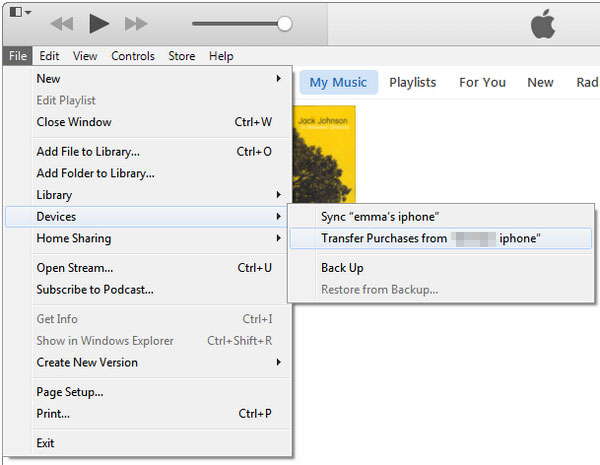
Opción 2: Cómo transferir música de iPhone a iTunes de una vez
¿Tiene muchos archivos de música comprados y no comprados en su iPhone? ¿Desea transferir todos estos elementos a la biblioteca iTunes a la vez sin una configuración compleja? transferencia de iOS. Le permite tener un agradable viaje de transmisión a este respecto. Como un software de administración de iOS profesional y completo, no solo te hace sentir cómodo con el intercambio de archivos.
Características impresionantes de la transferencia de iOS:
- Transfiera música de iPhone a la biblioteca de iTunes y al revés.
- Mueva archivos entre dispositivos iOS, computadoras e iTunes.
- Admite archivos como música, listas de reproducción, tonos de llamada, fotos, podcasts, audiolibros, memorandos de voz, películas, videos caseros, programas de televisión, contactos, mensajes de texto, WhatsApp, WeChat, Messenger, notas, etc.
- Administre la música iOS y otros artículos desde una computadora de forma independiente.
- Es un gran administrador de archivos de iOS, que sirve como editor de música, asistente de contacto y organizador de fotos.
- Work well with virtually all iOS devices, including iPhone 14/14 Plus/14 Pro (Max), iPhone 13/13 Pro (Max)/13 mini/12/12 Pro (Max)/12 mini, iPhone 11/11 Pro/11 Pro Max, iPhone X/XR/Xs/Xs Max, iPhone 8/8 Plus, iPhone 7/7 Plus, iPhone 6/6S/6 Plus, iPod touch, iPad, etc.
- No dejará escapar su privacidad.
![]()
![]()
¿Cómo transferir música de iPhone a la biblioteca iTunes con transferencia de iOS?
Paso 1. Ejecute la transferencia de iOS y vincule su iPhone a su computadora
Conecte su iPhone a una computadora con un cable USB aplicable. Luego inicie el software después de la descarga e instalación gratuita. Cuando se realice el reconocimiento automático, verá la interfaz en la captura de pantalla a continuación.
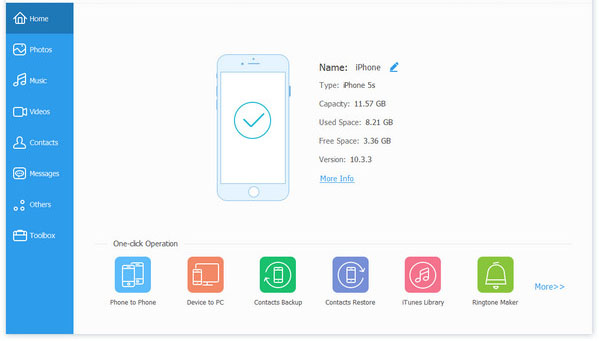
Paso 2. Elija la pestaña «Música»
Learn more: Cómo Transferir Música de iTunes a iPhone Sin Sincronizar
Vaya a la pestaña «Música» desde la izquierda de la interfaz. Luego verá todas las canciones categorizadas en el programa y previsualizará todos los detalles.
Paso 3. Transfiera música de iPhone a iTunes
Marque las canciones que desea copiar en la Biblioteca iTunes. A continuación, toque «Exportar»> «Exportar a iTunes» para copiar todos sus archivos de música seleccionados a la biblioteca sin dañar su calidad original.
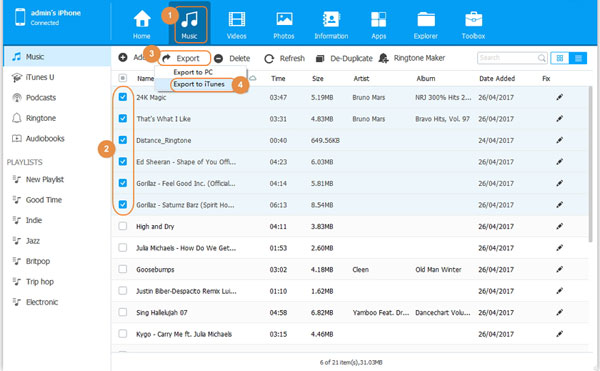
Opción 3: Cómo mover música de iPhone a iTunes sobre Wi-Fi
Si ejecuta iTunes en su computadora, el iPhone y la máquina están utilizando la misma red Wi-Fi. Al configurar los elementos de sincronización con iTunes utilizando la red, su dispositivo conectado aparecerá en la interfaz de la herramienta para la migración de archivos. Aprenda a transferir música de iPhone a iTunes gratis con Wi-Fi:
- Adjunte su iPhone a su computadora con el cable que vino con el dispositivo.
- Abra iTunes y toque el nombre de su dispositivo cuando se reconoce el iPhone. (¿iTunes no pudo conectarse a este iPhone?)
- Haga clic en «Resumen»> Elija el tipo de canción que desea mover.
- Elija «Sync Music» y marque cualquiera de los tipos de música que desee transferir.
- Presione «Aplicar» para comenzar la sincronización automática de música.
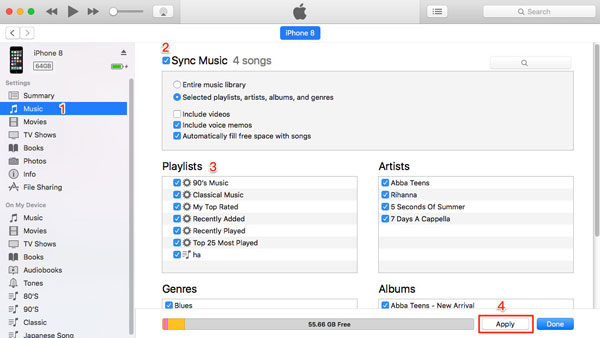
Si desea que iTunes lo alerte antes de la sincronización automática, diríjase al «Resumen» de iTunes> «Sincronizar automáticamente» cuando conecte su iPhone. Y después de eliminar una lista de reproducción de canciones de la Biblioteca de iTunes, el artículo eliminado también desaparecerá de su iDevice sin previo aviso.
Ver más:
Opción 4: Cómo copiar música desde iPhone a iTunes con el intercambio de archivos
Como otra característica de iTunes, el intercambio de archivos puede copiar datos de su iPhone a la biblioteca de iTunes y reversamente. Esta funcionalidad entra en vigencia cuando usa aplicaciones que admiten esta función para compartir música, fotos, videos, etc. Esto es cómo mover canciones de iPhone a iTunes con el intercambio de archivos:
- Use un cable USB para conectar su iPhone 14/13/12/11/x/8 en su PC con Windows.
- Ejecute iTunes en la PC y haga clic en el «dispositivo» iniciar sesión en la interfaz iTunes.
- Seleccione «Compartir archivos». Y obtendrá una lista de aplicaciones que admiten el intercambio de archivos.
- Elija el que desea transferir archivos.
- Elija los artículos que debe importar a iTunes y toque «Guardar para».
- Especifique la ubicación de destino para guardar las cosas y presione «Guardar en» nuevamente.

Opción 5: Cómo importar música de iPhone a iTunes usando atajos
La gente solía estar entusiasmada con la descarga de MP3 de los sitios web. Pero con el tiempo, muchas herramientas han podido hacer que la transmisión de música sea más fácil. Por ejemplo, a través de iTunes, puede obtener música, grabaciones de conciertos o conferencias directamente en su computadora con la ayuda de atajos.
¿Cómo poner música de iPhone a iTunes a través de atajos?
- Consulte los archivos de audio descargados de su carpeta «Descargas» o en algún lugar del disco de su computadora.
- Inicie iTunes, toque el menú «Archivo» y haga clic en «Agregar a la biblioteca».
- Cuando aparezca una ventana, navegue a la carpeta de los archivos que desea copiar.
- Elija los archivos o carpetas que desea agregar.
- Toque «Abrir» para crear un atajo en iTunes a las canciones.
- Consulte todos los archivos agregados de iTunes yendo a la opción «Música» desde el menú desplegable cercano en la esquina superior izquierda de la pantalla iTunes.
- Seleccione «Canciones» y toque la columna «Fecha agregada» para ver las canciones más recientes que agregó.
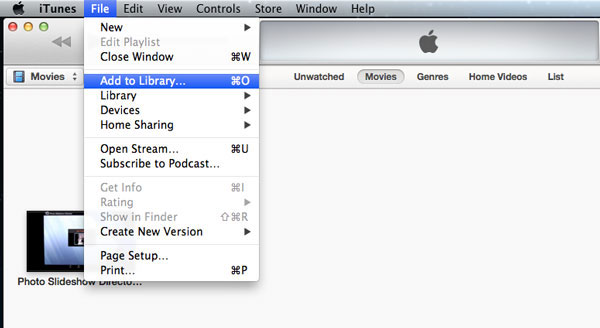
Extra: Consejos para transferir música de iPhone a Finder
iTunes se ha retirado en MacOS Catalina o más nuevo. Sin embargo, la buena noticia es que Finder actúa como una alternativa oficial a iTunes, permitiéndole sincronizar, hacer una copia de seguridad, restaurar y actualizar su iPhone sin iTunes. Aquí, lo llevaremos a través de los sencillos pasos para transferir música de iPhone a Finder:
- Abra Finder en su Mac y conecte su iPhone a través de USB.
- El icono del iPhone aparecerá en la barra lateral de la ventana del buscador.
- Seleccione el dispositivo y elija confiar en él.
- Elija el tipo de contenido que desea sincronizar con Finder como muestra la imagen.
- Toque «Aplicar»> «Sincronizar» para comenzar.
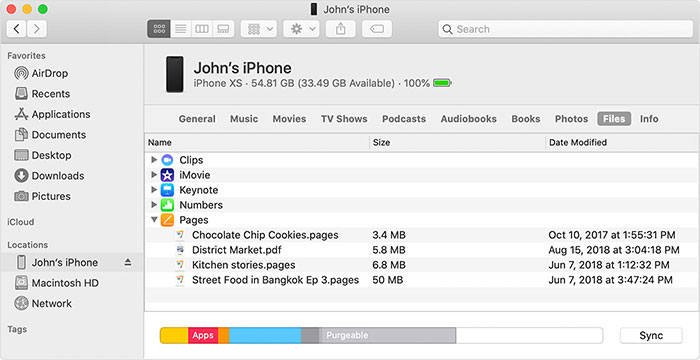
Redondeo
Es hora de concluir este pasaje. En general, explicamos cinco formas populares de transferir música de iPhone a iTunes. Y objetivo, la mayoría de las técnicas están relacionadas con iTunes en sí, más o menos. Además, transferencia de iOS tiene ventajas obvias sobre el resto. Por un lado, puede transferir directamente todo tipo de canciones compradas y no compradas en su iPhone a iTunes a la vez. Por otro lado, también proporciona una solución casi perfecta para la administración integral de la música de iPhone y otros elementos.
![]()
![]()
